Программа для слежения за компьютером. Обзор, установка, настройка.
Наверное каждый хотел хотя бы разок за кем-то проследить. Сегодня я покажу вам, как не нарушая закон, можно следить за компьютером, правда только за своим, ну или рабочим, если вы администратор.
Зачем следить за своим компьютером? Далеко ходить не надо, родители часто хотят полностью контролировать своих детей и готовы проверять, что смотрят дети, пока их нет дома.
Вступление
Друзья всем привет, сегодня каждый сможет почувствовать себя «агентом», который сможет полностью контролировать все происходящее на своем компьютере. Особенно если в доме один компьютер и ты любопытный, то это твой день.
Только представьте, вы ревнивый муж или жена, уходите на работу, а ваша половинка целый день сидит за компьютером, а когда вы возвращаетесь на их лицах улыбка до ушей. И тут вы задумываетесь, а это такая радость потому что я домой вернулся или что-то еще было интересное. Теперь вы сможете сесть за компьютер и посмотреть что на нем происходило в течение всего дня.
Что можно удалить на диске С? Что нельзя удалять? Руководство для пользователей ПК
Для каждого это вопрос морали. Поэтому будьте внимательны, это может навредить вашим отношениям, вы сами должны отдавать себе отчет о своих действиях и всех возможных последствиях.
Давайте еще один вариант рассмотрим, вы строгие родители, которые контролируют своего ребенка, ушли из дома по делам. А ребенок тут же за компьютер побежал, когда вернулись он сразу бросил компьютер мол не интересно. Достаточно интересная ситуация не правда ли? А вы тихонько сели за компьютер и посмотрели отчет по всем действиям, которые были на нем сделаны ребенком. Тем самым удостоверились, что ничего страшного он там не делал.
Мало вам примеров? Ладно, вы любопытный ребенок, которого вечером выгоняют из родительской комнаты, а вам же интересно что смотрит Мама и Папа, когда выгоняют вас. Тут снова все в вашей власти, но будьте готовы получить по «шеи» если родителя узнают, что вы за ними шпионите.

Надеюсь вы адекватный человек и понимаете, что нельзя использовать программы такого рода на чужих компьютерах, за это вас могут наказать по закону. Поэтому еще раз говорю, используем программу шпион только на своем компьютере.
Конечно, если у вас есть своя компания, в которой трудятся сотрудники и в какой то момент вы захотели контролировать их работу, то пожалуйста, устанавливайте программу для слежения на все рабочие компьютеры и прямо через интернет смотрите за тем что желают ваши сотрудники на работе.
Программа для слежения за компьютером NeoSpy
Прежде чем приступить к установке программы, давайте я немного расскажу вам о ее могучих возможностях.
Конечно основная суть программы – это контроль всего происходящего на компьютере. Она внимательно следит за пользователем, который ничего не подозревает и сохраняет отчеты о проделанной работе в нескольких удобных форматах. Если вам нужна халявная слежка и вы не хотите за нее платить, то это отличная программа, но чтобы получить отчет вам каждый раз нужно будет подходить к компьютеру.
А если у вас платная версия программы, то вы можете смотреть все отчеты прямо онлайн. С любого другого устройства.
Программа NeoSpy настолько хорошо интегрируется в систему, что может не только транслировать в онлайн режиме все что происходит на компьютере за которым вы следите, но и делать снимки с веб камеры.
В процессе слежки приложение записывает все, что набрано на клавиатуре, то есть все переписки можно будет увидеть в любое время без проблем. Сохраняется все что было в буфере обмена.
Если на компьютере за которым следят, что то будут копировать то программа это увидит и сделает себе копию. Выдаст вам все секреты о движении в интернете, каждый сайт будет записан и вы сможете увидеть что пользователь на нем делал.
Можно установить временной интервал для скриншотов и тогда программа будет каждую минут делать снимок экрана, хотите будет делать каждые десять секунд снимок, а вы потом сможете посмотреть все что происходило на компьютере в виде картинок, небольшого комикса.
Скачать программу для слежки за компьютером
Доступные версии программы, все источники ведут на официальный сайт и проверены на безопасность
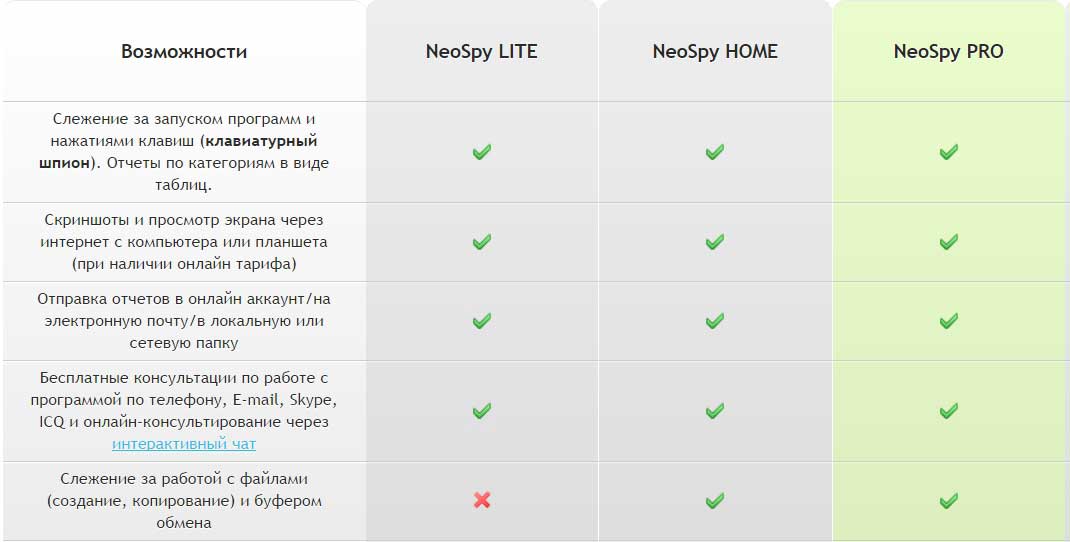
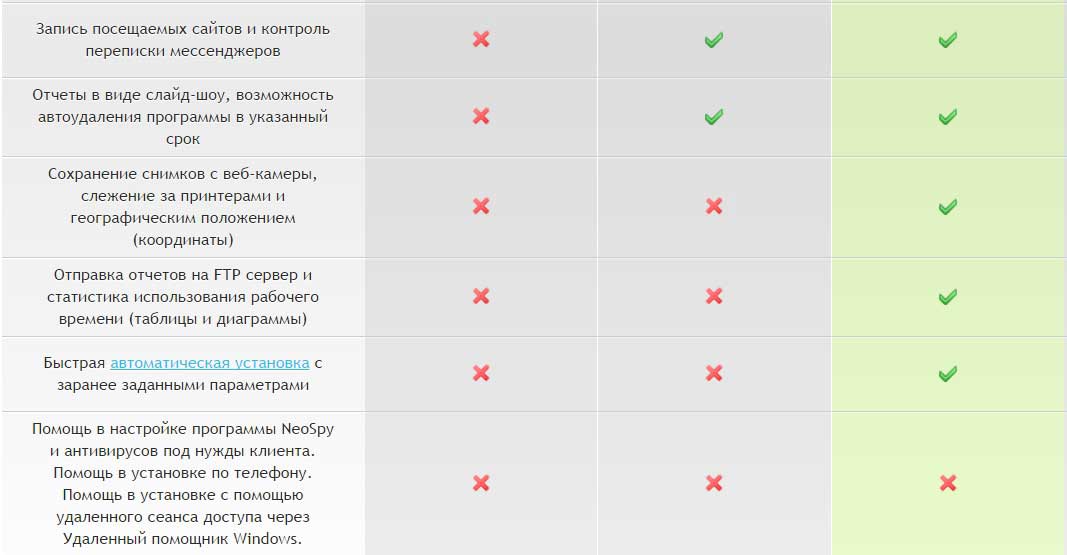
- Скачать демо версию программы NeoSpy (бесплатная, минимум функций)
- Скачать NeoSpy LITE (официальная, упрощенная)
- Скачать NeoSpy HOME (официальная, для домашнего использования)
- Скачать NeoSpy PRO (официальная, для профессионального использования, максимум функций)
Процесс скачивания и настройки я подробно покажу в видео обзоре, в конце статьи, поэтому просто листаем и смотрим, как правильно настроить программу для тотальной слежки за компьютером.
Смотрите видео: Как можно шпионить за компьютером?
Не забываем поделиться своими мыслями по данной теме, какими программами для слежки за компьютером пользуетесь вы?
Источник: voron-xak.ru
Скрытое слежение за компьютером через Интернет

Нужна скрытая программа для слежения за компьютером? Хотите видеть все что происходит на вашем ПК или на компьютерах своих сотрудников? Установите программу-логгер и будете знать о действиях пользователя буквально все.
Если Вам необходимо знать все что делается на вашем компьютере, когда вас нет дома, или вы руководитель компании, сотрудники которой ведут основной вид деятельности на ПК, или у вас подрос ребенок и безвылазно сидит в своей комнате за ноутбуком – тогда Вам просто необходима программа удаленного слежения за компьютером.
Какие есть программы слежения за компьютерами в сети и чем они отличаются от слежения за личным ПК?
Программы слежения за компьютерами сети ничем не отличаются от программ, которые следят за действиями на домашнем компьютере или ноутбуке Windows. Все программы для слежения за компьютерами скрытые и работают незаметно. Различия только в функционале. Некоторые программы слежения за компьютерами (в сети или домашнего) имеют только возможность показывать информацию о запущенных программах, об их создании и удалении. А также показывают в виде диаграммы статистику использования времени.
Это узконаправленные приложения и этого недостаточно, если речь идет о полноценном родительском контроле или корпоративном контроле за сотрудниками. Для этого есть многофункциональная программа для слежения за компьютерами Reptilicus для Windows.
Многофункциональная программа удаленного слежения за компьютером Reptilicus для Windows – это приложение-логгер, собирающее абсолютно все данные о действиях пользователя компьютера, на который оно установлено. Рассмотрим более подробно некоторые функции.
Слежение за пользователями компьютеров в реальном времени
Слежение за пользователями компьютеров от Reptilicus – это возможность видеть буквально все, что делается на компьютере:
- включать удаленно веб-камеру;
- подключаться к рабочему столу;
- видеть все запущенные на компьютере программы;
- получать снимки экрана (скриншоты);
- видеть какие документы открывали, какие меняли, какие сохраняли, какие удаляли;
- видеть какие документы копировали на флешку;
- видеть какие документы распечатывали на принтере;
- отслеживать переписку в социальных сетях и мессенджерах;
- видеть нажатия клавиатуры (keylogger) и пароли в том числе;
- и многое другое.
Скрытое слежение за компьютером через Интернет не ограничивается вышеописанными функциями. Полный функционал программы можно посмотреть здесь.
Слежение через камеру компьютера
Слежение через камеру компьютера от Reptilicus – одна из самых популярных и часто востребованных команд. Команда отсылается удаленно из кабинета и веб-камера включается на определенное время, которое вы зададите.
Например, вы получили информацию о том, что ребенок сел играть за свой компьютер/ноутбук. Вы, во время игры включаете удаленно веб-камеру и смотрите реакцию ребенка. Это очень полезно для того, чтобы следить за психикой ребенка. Если ребенок слишком эмоционально реагирует на те или иные игры, то следует предпринять необходимые действия для разрешения этой проблемы. Или вы руководитель компании и слежение через камеру компьютера позволит в реальном времени видеть бурную рабочую деятельность в офисе.
Слежение за экраном компьютера

Слежение за экраном компьютера от Reptilicus покажет, когда ПК используется более интенсивно, а когда он стоит «без дела». Это позволит руководителю более грамотно распределить между сотрудниками время и задания. А для родителей знать, когда ребенок чаще всего сидит за своим компьютером/ноутом и именно в это время его занять чем-то, чтобы отвлечь.
Слежение за экраном компьютера от Reptilicus производится в следующих видах:
- удаленно подключиться к рабочему столу и своими глазами видеть;
- получать в персональный кабинет снимки экрана (скриншоты) в виде слайд-шоу;
- выводить данные в виде отчетов, таблиц и диаграмм, на которых будут видны все действия пользователя.
Слежение за экраном компьютера от Reptilicus позволит узнать пароли электронной почты, соц.сетей и мессенджеров, вводимые с этого компьютера.
Слежение за трафиком компьютера
Наша программа для слежения за компьютером с телефона позволит видеть полную информацию по входящему/исходящему Интернет-трафику. Особенно слежение за трафиком компьютера важно, если у вас стоят ограничения (лимиты).
Дети, да и сотрудники, не всегда рационально используют предоставленный трафик – сайты с видео-контентом, просмотр фильмов и роликов, онлайн-игры с графикой высокого разрешения, скачивание документов с большим весом и т.п. Все это «съедает» трафик – поэтому слежение за трафиком компьютера – это действительно очень важная функция.
Слежение за компьютером через Интернет

Слежение за компьютером через Интернет от Reptilicus позволит получать информацию по подключению/отключению Интернета. Это позволит видеть во сколько был подключен Интернет, а во сколько из него вышли.
Слежение за компьютером через Интернет позволит руководителю видеть когда сотрудники зашли в Интернет, а когда из него вышли. Это нужно в качестве контроля за рабочим временем или в целях ограничения.
Слежение за компьютером через Интернет позволит родителям видеть, когда ребенок зашел в Интернет. Например, вы строго настрого запретили ребенку заходить в Интернет когда вас нет дома или отвели для этого определенное время. Такой родительский контроль покажет каждый шаг ребенка и ему уже «не отвертеться».
Reptilicus для Windows – лучшая скрытая программа для слежения за компьютером
Описываемые в данной статье возможности программы Reptilicus – это побочная сторона её основного предназначения. Программа создана как антивор и защита своего компьютера или ноутбука. Такими широкими полномочиями ее наделили именно для выполнения своего прямого назначения. Использование программы в других целях – самостоятельный и не всегда законный выбор каждого конкретного человека на свой страх и риск.
Источник: reptilicus.net
Утилита для слежения за активностью пользователей в windows
Посоветуйте толковую утилиту (платную/бесплатную) для отслеживания активности пользователя под Windows.
Основное требование — отправка скриншотов на почту/ftp/ssh, остальное опционально.
- Вопрос задан более трёх лет назад
- 68299 просмотров
Комментировать
Решения вопроса 1
В итоге за полчаса склепал на коленке powershell скрипт (сильно не бейте, ps вижу впервые).
Посмотреть можно тут
Ответ написан более трёх лет назад
Денис. У нас клиент ставил прогу Mipko. Прога тормозила, сотрудник обнаружил антивирусом. Скандал )
Ваша прога антивирусом обнаруживается?
Насколько тормознее стал компьютер?
Ответы на вопрос 15
Попробуйте JETLOGGER, программа отслеживает посещенные сайты, клавиатуру, буфер и многое другое, может отправлять всю собранную информацию на Email, FTP, облако, сетевую папку.
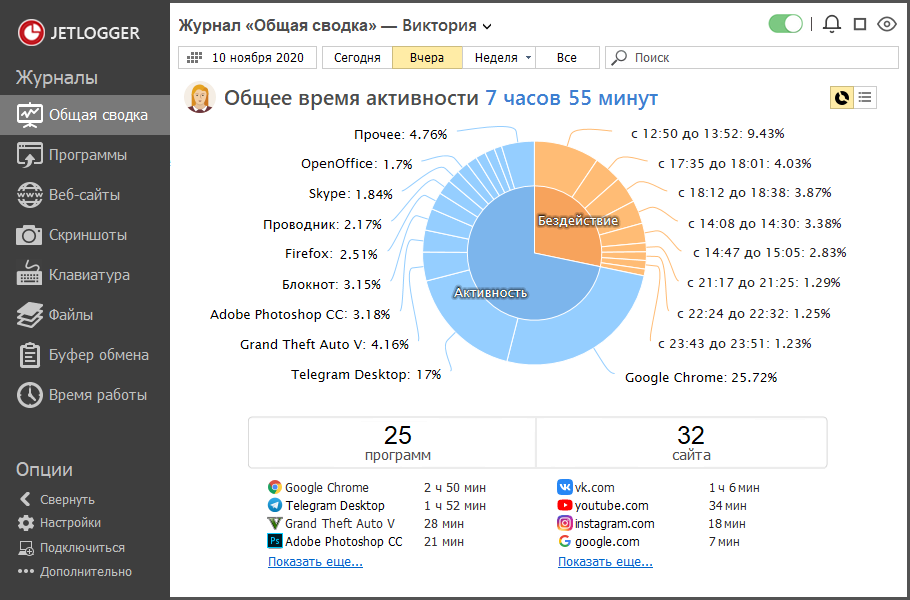
А еще в JETLOGGER есть возможность следить за компьютером удаленно — можно не только просматривать журналы действий, но и наблюдать за происходящим на экране в режиме реального времени.

Ответ написан более двух лет назад
Комментировать
Нравится 8 Комментировать
Mipko Emloyee Monitor
Ответ написан более трёх лет назад
Комментировать
Нравится 2 Комментировать
Кто владеет информацией, тот владеет миром
Советую попробовать www.kickidler.com/ru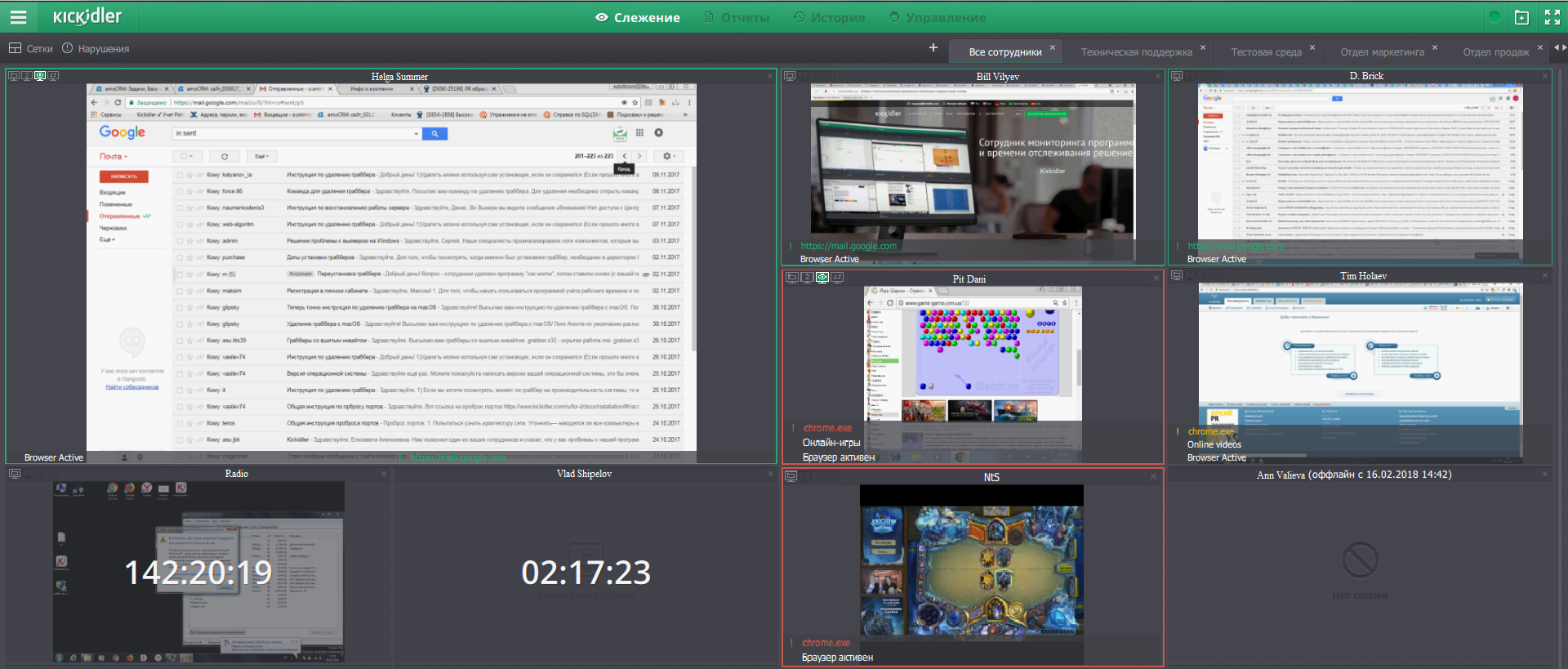
Можно отслеживать активность пользователей он-лайн.
Есть запись снимков экранов, можно просматривать в проигрывателе.
Различные отчеты по рабочему времени можно отправлять на e-mail.
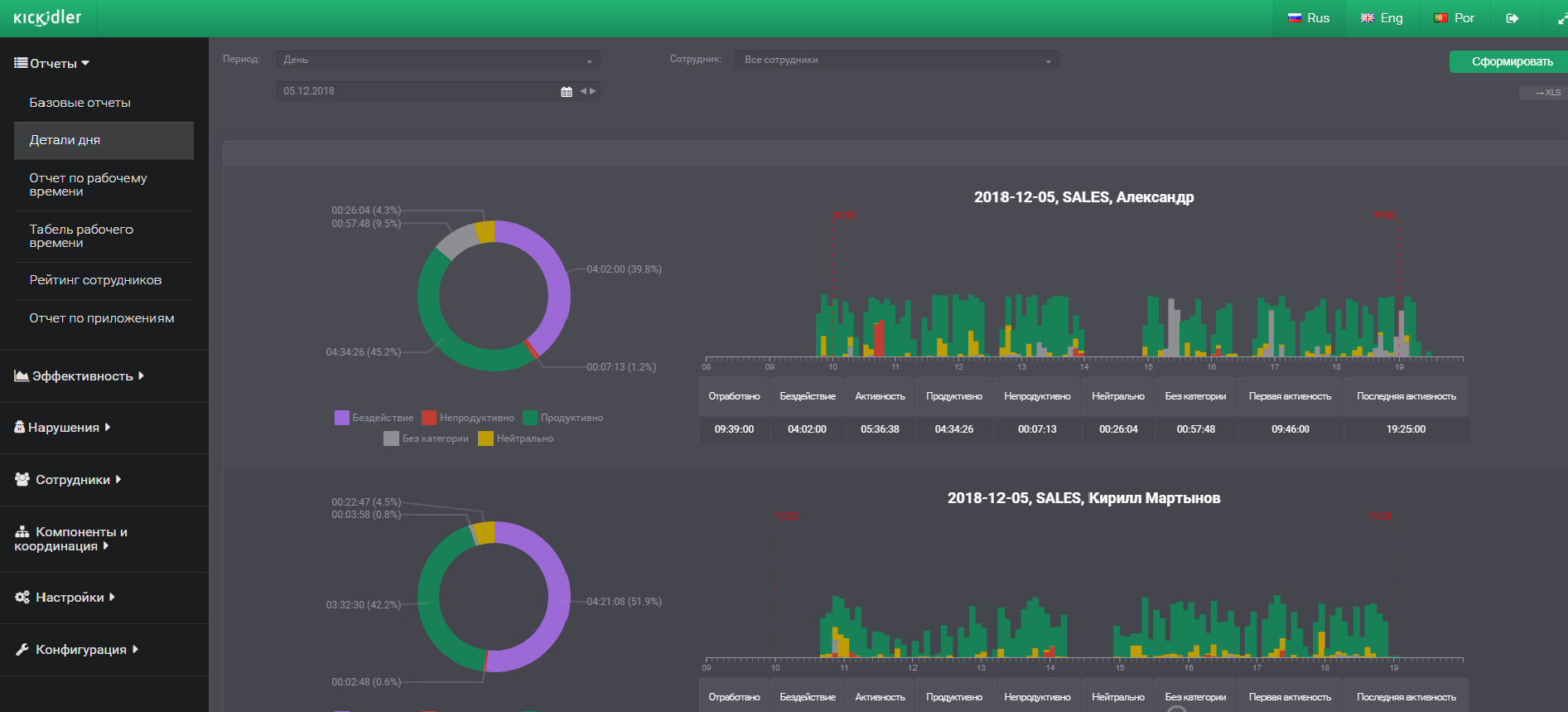
Ответ написан более трёх лет назад
Комментировать
Нравится 2 Комментировать
Не знаю, позволяет ли это программа от Odesk, но можете почитать www.odesk.com/downloads
Ответ написан более трёх лет назад
Комментировать
Нравится 1 Комментировать
MSKD.RU — DownloaD » СОФТ mskd.ru/?id.264820.soft.Expert_Ho…
Expert Home 3.1
[Дата] 03.11.2010 08:48
Описание: Многофункциональная программа для скрытого наблюдения и детальной записи всех действий пользователей компьютера и Интернет в вашем доме или в офисе.
«Эксперт» поддерживает все самые популярные действия, происходящие на компьютере, включая все набираемые клавиши, посещенные сайты, включение, выключение, перезагрузку системы. Благодаря функции интеллектуальной записи снимков экрана вы всегда сможете видеть точную картинку практически при любом происходящем событии. Используя программу «Эксперт», вы будете знать детальную информацию о том, когда и какие действия происходили за компьютером в ваше отсутствие.
Основные возможности (кратко):
— Перехват клавиатуры.
— Создает снимки экрана по действиям.
— Запоминает посещенные сайты.
— Следит за питанием компьютера.
— Невидимый режим.
— Шифрование отчетов.
— Гибкость настройки.
— Удобный просмотр.
— Быстрая работа.
— Полностью бесплатен.
Разработчик: Софтэкс-Нева
Система: Windows 2000/XP/2003/Vista
Статус: Бесплатно
Интерфейс: Русский
Размер файла: 1.6 Мб
Источник: qna.habr.com
Тайное слежение за пользователем компьютера с помощью программы SpyGo

Прочитав заголовок, вы скорее всего подумаете, что шпионскими программами пользуются лишь хакеры, мошенники и прочие нечистые на руку люди, и будете правы, но только отчасти: ведь иногда обстоятельства вынуждают нас проверять людей, которым мы должны безоговорочно доверять.
Это могут быть дети, которые стараются не посвящать вас в подробности их виртуальной жизни, или даже законные супруг/супруга, проводящие больше времени в интернете, чем с вами.
Начальнику, у которого появилось подозрение, что кто-то из работников его компании сливает информацию конкурентам, наиболее правильным решением по выявлению «стукача» будет решение уставить на компьютеры сотрудников отслеживающее ПО, чем нанимать детектива или спрашивать об этом своих подчиненных лично.
Или, к примеру, вы доверили свой компьютер малоопытному пользователю, в результате чего была нарушена работа системы: в случае, если на компьютере установлена отслеживающая активность программа, найти и устранить проблему не составит особого труда, ведь достаточно взглянуть в ее логи, чтобы понять какие именно действия привели к сбою в работе компьютера. Нет смысла перечислять все случаи когда использование шпионского ПО становится необходимым, потому как таких случаев очень и очень много.
Программа SpyGo: мастер компьютерного шпионажа
Сегодня я расскажу как незаметно проследить чем же всё таки на самом деле занимаются за компьютером ваши домочадцы или сотрудники вашей организации в свое рабочее время, а поможет нам в этом специальная программа SpyGo — наиболее удобный и простой в плане использования, но в то же время очень мощный и надежный инструмент для тайного наблюдением за компьютером. На официальном сайте разработчиков по ссылке http://spygosoft.com/download доступны для скачивания три варианта программы, это:
- SpyGo Lite
- SpyGo Home
- SpyGo Ultima
Я выбрал последний — так как помимо обилия функций мониторинга, он имеет, на мой взгляд, очень интересную возможность — наблюдение за компьютером через интернет, которую мы рассмотрим подробнее чуть позже.
Установка
Итак, начнем с установки SpyGo Ultima на компьютер. Необязательно, но желательно временно отключить антивирус, чтобы программа корректно установилась в системе. Запускаем установочный дистрибутив и нажимаем большую зеленую кнопку «Быстрая установка», после чего ждем несколько секунд, и, готово — программа сообщает нам об успешной установке, предлагает запустить слежение сейчас и создать ярлык на рабочем столе.

Так как мы хотим наблюдать за использованием компьютера тайно, то и ярлык на рабочем столе нам не нужен — поэтому убираем галочку и в дальнейшем будем запускать программу через специальное сочетание клавиш, по умолчанию это: Ctrl + Alt + Shift + Q

Знакомство с интерфейсом и начало работы
После установки перед нами появляется главное окно программы, в котором вы видим кнопку «Старт» для запуска наблюдения и кнопку «Скрыть» по нажатию на которую программа исчезнет, то есть перейдет в скрытый режим, при котором она не будет видна в списке процессов диспетчера задач и в разделе установленных приложений, проще говоря полностью скроет свое присутствие на компьютере.

Также из главного окна можно перейти непосредственно к просмотру информации об использовании компьютера, здесь мы видим три основных раздела, это: «Журнал активности», «Посещенные сайты», «Снимки экрана». Рассмотрим каждый из них подробнее.
Раздел «Журнал активности» включает в себя информацию о различных действиях пользователя на компьютере, которая распределена по категориям и вкладкам. Здесь будет накапливаться такая информация как:
- Статистика работы в программах
- Операции с файлами
- Любые данные, которые копировались в буфер обмена
- Набранный на клавиатуре текст
- Системные события и продолжительность работы компьютера


Раздел «Посещенные сайты», соответственно, содержит журнал посещенных веб-сайтов, всего в разделе три вкладки:
- Посещенные веб-сайты
- Самые посещаемые веб-сайты
- Запросы в Яндекс, Гугл и прочих поисковиках



Хочу отметить, что программа фиксирует всю историю веб-сёрфинга, даже если пользователь регулярно очищает ее в браузере или посещает сайты в режиме инкогнито.
В разделе «Снимки экрана» хранятся только скриншоты экрана. В настройках можно задать интервал и указать события по наступлению которых нужно делать скриншот, а также выбрать качество снимков и установить квоту.

Наблюдение за компьютером через интернет
Вот мы и подошли, пожалуй, к самому интересному. Несмотря на то, что SpyGo умеет периодически отправлять отчеты на электронную почту и FTP-сервер, нельзя не выделить отдельно такую полезную возможность программы как удаленное слежение за компьютером.



SpyGo Ultima позволяет не только удаленно просматривать собранные логи, включатьотключать слежение и управлять настройками программы, но и тайно подключаться к компьютеру и наблюдать за происходящим на его экране и даже делать снимки с веб-камеры в режиме реального времени.
Итог
Как видите, если еще несколько лет назад, чтобы проследить за человеком нужно было нанимать дорогостоящего детектива, то сегодня этим детективом может стать кто угодно, даже вы сами — для этого достаточно просто установить на компьютер шпионскую программу, ведь компьютеры настолько плотно вошли в нашу жизнь, что хватит всего несколько дней компьютерной слежки, чтобы узнать о человеке практически всё: его характер, интересы, круг общения и многое другое.
Источник: www.softrew.ru
Уровни владения компьютером в резюме

Умение пользоваться компьютером сегодня востребовано даже в простых профессиях, не связанных напрямую с программированием или веб-дизайном. Поэтому практически все формы резюме включают графу с названием «Уровень владения ПК», ведь использование простых офисных программ может понадобиться и кассиру, и кладовщику, и администратору.
Прежде чем её заполнить, необходимо разобраться, какие навыки подразумевает каждый из уровней, и, основываясь на этой информации, достоверно определить, какого из них вы достигли. Это важно для того, чтобы потенциальный работодатель мог оценить, сколько времени уйдёт на ваше обучение и справитесь ли вы со своими обязанностями.

Виды навыков работы
Итак, вы столкнулись с затруднительным для вас вопросом при написании резюме и не знаете, какую степень владения компьютером указать в форме. Чтобы разобраться в этом, рассмотрим подробно каждый уровень и то, какие знания ему соответствуют.
Начальный
К этому уровню можно отнести пользователей, которые недавно приступили к освоению ПК. Если вы способны самостоятельно включить и выключить компьютер, умеете пользоваться мышкой и клавиатурой, знаете базовые функции компьютерных программ Word, Excel и «Блокнот», а также можете подключить интернет, открыть браузер, создать аккаунт на электронной почте или в одной из социальных сетей – смело указывайте в бланке резюме начальный уровень владения компьютером.
Кроме того, начинающий юзер способен копировать файлы с флешки или на неё, запускать программы с диска, создавать папки или документы, подключать дополнительное оборудование, например колонки или принтер.
Если все перечисленные способности кажутся вам сущими пустяками, возможно, ваш опыт использования персонального компьютера уже довольно внушительный, и вы перешли на следующую ступень.

Средний
В этой категории находятся пользователи, которые, кроме базовых знаний, также могут: без труда найти нужный файл или папку в памяти компьютера, создать точку восстановления, отформатировать флешку, найти нужную информацию в интернете, скачать файлы из сети, посмотреть фильм или послушать музыку онлайн, совершить видеозвонок по Skype.
Кроме того, они понимают, в чём отличие браузера от поисковика, диска C от диска D, имеют общее представление о том, что такое процессор и системный блок. Пользователь использует при работе сочетания клавиш, функциональные кнопки, может быстро напечатать текст. Юзер знаком с основными и дополнительными функциями офисных программ, знает, что такое архиваторы, такие как 7-Zip, WinRar. Если всё перечисленное не ввело вас в ступор, значит, ваш уровень владения ПК – средний. Ну а если и это показалось вам ерундой, скорее всего, ваши навыки можно отнести к следующему уровню.
Уверенный
Опытный пользователь, помимо прочего, свободно использует файловые менеджеры, такие как Total Commander или Multi Commander, может сделать резервные копии важных программ и файлов, вместо стандартных приложений системы работает в более современных и продвинутых, например Notepad++, GIMP, Photoshop.
Также он с удовольствием использует преимущества облачных хранилищ, среди которых Яндекс. диск и Google. диск, пользуется блокировщиками всплывающих окон и рекламы, разбирается в настройках антивирусных программ. Возможно, юзер способен даже самостоятельно переустановить операционную систему, разобраться в неисправностях и настройках оборудования. Умение пользоваться программами типа Wunderlist и KeePass также говорит об уверенном уровне владения ПК.
Описание каждого из уровней познания ПК весьма относительно. Если из перечисленных навыков одной из ступеней вы знакомы со всеми, кроме одного-двух, можете смело относить себя в эту категорию.

Как грамотно указать?
Допустим, вы прочитали всё вышеперечисленное и осознали, что не дотягиваете даже до начального уровня. Например, вы умеете включать компьютер, использовать мышь и клавиатуру, что-то слышали про Word и Excel, несколько раз пользовались интернетом, но не имеете аккаунта в соцсетях и собственной электронной почты. Тогда вполне можно обозначить свой уровень владения ПК как «минимальный».
Допустим, вы понимаете, что переросли начальный уровень, но не дотягиваете до среднего. Здесь всё будет зависеть от ситуации, а именно, от должности, на которую вы претендуете, и обязанностей. Если вы умеете быстро обучаться и полностью уверены, что сможете быстро освоить новые навыки – можно указать средний, в противном случае лучше укажите начальный.
Если уже освоили больше программ и навыков, чем было указано в уровне «уверенный», можете написать, что вы продвинутый пользователь.

Примеры для разных профессий
Чтобы наглядно продемонстрировать примеры заполнения блока о владении ПК, рассмотрим образцы резюме разных профессий. Кассир любого супермаркета или магазина использует в своей работе торговые программы, такие как «1С касса», знание ПК ему необходимо для быстрого обслуживания покупателей и избегания длинных очередей. В примере резюме указана не только степень владения, но и то, с какими программами хорошо знаком потенциальный сотрудник, что может быть важно для работодателя.
Без отличного знания компьютера не найдёт работу также ни один бухгалтер, так как всё рабочее время он проводит именно за монитором ПК. В примере обозначено, что соискатель является опытным пользователем, а также знает все необходимые для работы программы, что, безусловно, станет большим плюсом.
Кладовщик также должен уметь работать с ПК. В примере не указано, какой именно уровень владения компьютером у претендента на вакансию, однако перечислены программы, с которыми он хорошо знаком. Если вы не знаете, к какому уровню себя отнести, то можете так же, как и в примере, просто перечислить программы, которыми вы владеете.
Источник: vplate.ru